Как безопасно скачать оригинальный образ Windows 7, 8, 10 в несколько кликов
Как загрузить Windows 10 или Microsoft Office через сервис TechBench by WZT
Чтобы загрузить файлы Windows 7 / 8 / 8.1 / 10 / Office (все версии) непосредственно из Microsoft, перейдите по ссылке: https://tb.rg-adguard.net/public.php
Это веб-сайт Getlink для загрузки файлов ISO от Microsoft, поэтому вы можете быть уверены, что эти файлы ISO полностью подлинные, не изменённые от Microsoft, не сожержащие вирусов или вредоносного кода. Этот сайт не только позволяет нам загружать установочные файлы Windows ISO, но также позволяет загружать установщики Office и другое программное обеспечение Microsoft.

Чтобы загрузить установщик Windows, мы по очереди открываем список и выбираем в раскрывающем списке продукты Microsoft:
- В первом поле мы выберем Windows (Final), то есть официальную Windows, а Windows (Insider) — для тестирования.
- Во втором поле мы выберем версию. Например, здесь мы выберем загрузку Windows 10, Version 2009 — 20H2 (bulid 19042.631).

- Далее мы выберем редакцию для Windows, вы можете выбрать другую версию, если хотите.
- Для языкового раздела вы должны выбрать русский или английский, а для раздела типа файла выбрать 32-битную или 64-битную версию Windows по мере необходимости.

После выбора параметров вы увидите, что рядом с ним появится кнопка «Скачать» для x32 и отдельно для x64 разрядной версии Windows, мы нажимаем «Скачать», чтобы загрузить файл.

Вы можете увидеть, что скорость загрузки является максимальной, и взглянув на ссылку для загрузки, вы увидите, что это ссылка от самой Microsoft, а не другого странного веб-сайта, так что вы можете быть уверены, что используете в автономном режиме.
Таким образом, всего за несколько простых шагов мы можем загрузить ISO-файл Windows 7/8 / 8.1 / 10 / Office с домашней страницы Microsoft самым простым и стандартным способом. Надеюсь, статья будет вам полезна!
Источник: http://mysitem.ru/windows/899-by-wzt.html
Что такое сервис TechBench by WZT
TechBench – это удобный интернет-ресурс, позволяющий быстро и бесплатно скачать необходимую операционную систему. Кроме того, на сайте можно найти различные пакеты Office и виртуальные машины. При этом все файлы скачиваются прямиком с серверов компании Microsoft, благодаря чему они являются безопасными и надежными.
Сервис позволяет пользователю самостоятельно выбрать нужные параметры: версию, редакцию, сборку, финальный релиз и битность операционной системы. После этого остается только нажать клавишу «Скачать» и нужный файл будет загружен на ПК.
Сайт пользуется огромной популярностью среди пользователей, так как он зарекомендовал себя в положительном ключе. Кроме того, даже начинающий компьютерщик может в нем разобраться. Любое скачивание на этом сайте является легальным.
Источник: http://vgrafike.ru/besplatnaja-windows-bez-registracii/
Системные библиотеки для Windows
❶ Веб-установщик исполняемых библиотек DirectX
❷ Пакет Microsoft Visual C++ 2005-2008-2010-2012-2013-2019 Redistributable Package x86 & x64 ссылка
❸ Набор обновлений UpdatePack7R2 для обновления Windows 7 SP1 ссылка
=======================================================================
Источник: http://vk.com/@wind8soft-gde-skachat-i-kak-obnovit-windows
Как скачать образ Windows 7, 8, 10
С данным сервисом справится даже неопытный пользователь, здесь все очень просто и интуитивно понятно. Итак, приступим.
1. Переходим на сайт «»TechBench by WZT»».
2. В первом поле выбираем тип образа, который мы хотим скачать (у нас это будет Windows).
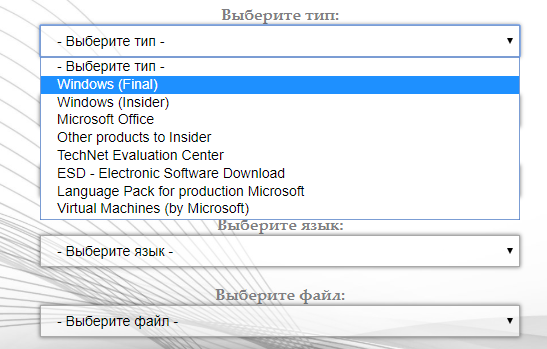
3. Во втором поле выбираем версию Windows (мы выбрали последнюю версию Windows 10).
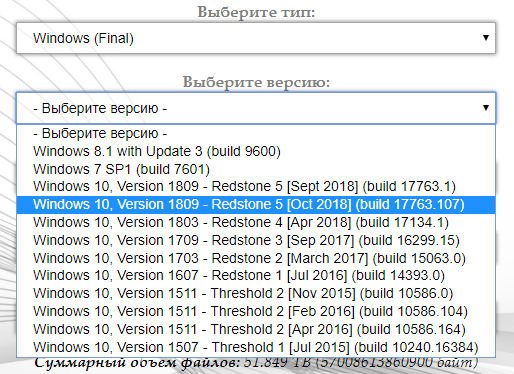
4. Далее выбираем редакцию, язык и разрядность Windows.
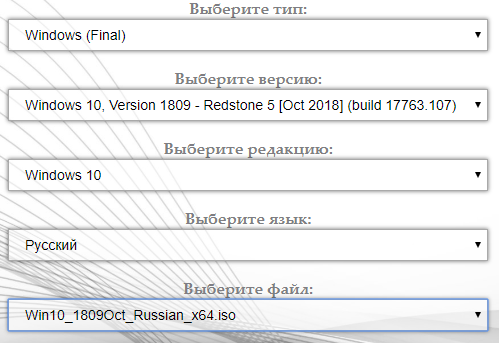
После заполнения всех полей, справа у нас появится ссылка для скачивания выбранного нами образа системы. Нажимаем кнопку скачать и получаем оригинальный образ Windows, без какого-либо вирусного ПО.
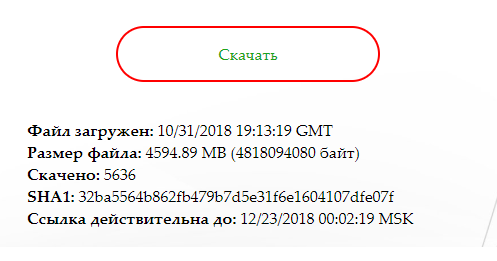
Примечание: На данном сайте постоянно ведутся работы по улучшению сервиса и время от времени могут наблюдаться ошибки.
Если по каким то причинам вас не устраивает данный способ скачивания оригинальных образов Windows на ваш компьютер, мы предлагаем к прочтению статью, с еще одним очень популярным способом:
КАК СКАЧАТЬ ОРИГИНАЛЬНЫЙ ОБРАЗ WINDOWS
А также возможно вам будет интересно:
КАК КУПИТЬ КЛЮЧ WINDOWS ДЕШЕВО?
Источник: http://comphit.ru/article.php?id=201
Как скачать Windows 10 с сайта Microsoft.com
Скажем сразу — загрузить оригинальный образ можно не только 10ки, но 7 и 8.1 версии. Вот ссылка!
Если вы будете скачивать с ПК, у которого уже установлено раннее издание ОС, то перед вами откроется вот такая страница (смотрим картинку ниже).

Обратите внимание, что ссылки на загрузку IOS файла нет, здесь потребуется утилита Media Creation Tool, ее нам собственно и предлагают установить, кликнув по синей кнопке.

Запустив приложение, нам нужно будет выполнить несколько несложных манипуляций.
- Принять условия лицензионного соглашения;

- Выбрать нижний пункт и кликнуть «Далее»;

- По умолчанию язык, выпуск и архитектура уже выставлены. Если их надо изменить, снимите галочку в самом низу и задайте свои параметры.

- Отмечаем ISO-файл.

- Кликнув «Далее», на компьютере выбираем папку для сохранения образа;
- Ждем окончания процесса.

Источник: http://spayte.livejournal.com/1549444.html
Скачать виндовс 10 с официального сайта майкрософт можно используя:
Центр обновления майкрософт
Если у вас уже установлен windows 10 одной из первых версий, то вы можете попробовать обновить его до новой версии, приняв обновление из центра обновления. Но для выполнения этой операции необходимо, что бы у вас на диске С: было свободно не меньше 25 ГБ. Это связано с тем, что сам пакет виндовса занимает 3-4 ГБ и 20 ГБ необходимо для его разворачивания. К тому же обновиться вы можете только на ту версию по разрядности, которая у вас установлена. То есть с 32 на 64 разряда таким способом вы перейти не сможете. Потребуется полная переустановка ОС.
Этот способ хорош тем, что вам ничего не придётся потом переустанавливать и настраивать. Все программы и настройки сохраняются. А плох тем, что если у вас есть какие либо ошибки в системе, то они так и останутся. И в добавок принятый файл можно использовать только для обновления и только один раз. В случае какой либо неудачи его придётся закачивать по новой.
По рекомендации самой майкрософт, обновление виндовса 10 до последней версии лучше производить путём переустановки ОС. Остаётся только определить где скачать windows 10? Проанализировав всё выше сказанное, можно сделать вывод, что все сборки, сделанные на основе ранних версий, становятся не актуальными уже максимум через полгода. И закачивать их из посторонних источников просто нет смысла. Следовательно лучше всего скачивать windows с официального сайта майкрософт. Там всегда находится актуальная последняя версия.
Помощник по обновлению до Windows 10
Если у вас установлена windows ещё 7, 8 или 8.1, то чтобы обновиться до Windows 10 последней версии вы сможете используя «Помощник по обновлению до Windows 10». Сначала с сайта майкрософт скачиваете помощник по обновлению до Windows 10. Запускаете его. У вас откроется вот такое некрасивое окно:
 Скачать виндовс 10 c помощью Windows10Upgrade
Скачать виндовс 10 c помощью Windows10Upgrade
Чтобы обновить систему до виндовс 10, на диске С: необходимо иметь 25 ГБ свободного пространства и лицензионный ключ виндовс 10. Нажимаете кнопку Принять лицензионное соглашение. И всё! Помощник обновления протестирует ваш компьютер, Выдаст сообщение, что компьютер соответствует минимальным требованиям для установки Виндовс 10 и начнётся загрузка файла обновления. Как я уже говорил лично мне такие обновления не очень нравятся и я предпочитаю использовать готовый носитель загрузочного инсталлятора. К тому же его можно использовать неоднократно и для себя и для друзей.
Это были способы автоматического обновления.
Но как всё таки скачать инсталляционный пакет виндовс 10?
Media Creation Tool
Сначала скачиваете сам Media Creation Tool с сайта майкрософт. Запускаете его. Программа закачает текст лицензионного соглашения и предложит ознакомиться с ним. Читаете, если вам интересно на что вы должны согласиться. Нажимаете кнопку «Принять». Далее программа предложит «Обновить этот компьютер сейчас» или «Создать установочный носитель (USB-устройство флеш памяти, DVD-диск или ISO-файл)». Можно конечно рискнуть и использовать первый пункт. Но во избежание больших неприятностей связанных с отключением электроэнергии или отключением канала связи я предлагая использовать второй вариант. На мой взгляд он более надёжный. Это закачать ISO-образ загрузочного диска. Потом из него можно создать загрузочный носитель DVD или флешку. Который при необходимости можно использовать неоднократно и на разных компьютерах.
 Как Скачать виндовс 10 c помощью MediaCreationTool 1
Как Скачать виндовс 10 c помощью MediaCreationTool 1
И так выбираете второй пункт и нажимаете кнопку «Далее».Появится следующий экран. На котором необходимо снять галочку «Использовать рекомендуемые параметры для этого компьютера».
 Как Скачать виндовс 10 c помощью MediaCreationTool 2
Как Скачать виндовс 10 c помощью MediaCreationTool 2
Станут доступными для выбора меню «Язык», «Выпуск» и «Ахитектура». Первые два врядли вам понадобятся, а вот третье «Архитектура» очень важное. Здесь вы можете выбрать 32 или 64 разрядную версию инсталлятора виндовс 10. Нажимаете кнопку «Далее» и попадаете на следующий экран.
 Как Скачать виндовс 10 c помощью MediaCreationTool 3
Как Скачать виндовс 10 c помощью MediaCreationTool 3
Здесь вам предстоит выбрать носитель. Если выбрать первый, то необходимо вставить флешку в USB разъём и потом выбрать его. Я не проверял на сколько качественно эта программа создаёт загрузочную флешку так как цель была совсем другая. Поэтому выбираем второй пункт ISO-файл и нажимаем кнопку далее. Выбираете место при необходимости и всё начинается закачка ISO-файла образа загрузочного инсталлятора последней версии виндовс 10.
Если вы уже находитесь в windows 10, то предложения выбрать разрядность может и не быть. А сразу начнётся загрузка ISO-файла образа загрузочного носителя именно той разрядности, которая у вас уже установлена. После того как файл закачается, вы сможете из него создать загрузочный носитель флешку или DVD-диск. Файл, закачанный именно таким способом, ужат намного сильнее, чем файлы закачанные из других мест и имеет объём почти на 1 ГБ меньше. Объём 32 разрядного файла составляет всего 2,9 ГБ. Объём 64 разрядного файла 3,9 ГБ. Оба файла прекрасно вмещаются на DVD-диске или на флешке 4 ГБ. Если вы не знаете как записать образ на флешку или DVD читайте здесь: Как создать загрузочный диск Windows 7 — 10 / XP и Как создать загрузочную флешку Windows 7 — 10 / XP.
Windows ISO Downloader
Скачиваете программку Windows ISO Downloader. Запускаете её. Выглядит она так:
 Как Скачать виндовс 10 c помощью Windows ISO Downloader
Как Скачать виндовс 10 c помощью Windows ISO Downloader
В верхнем правом углу выбираете раздел Windows. А в нём Windows 10. Далее под вторым пунктом выбираете версию выпуска. Здесь будьте внимательны. Последняя версия может быть не самой первой. Далее вам предложат выбрать язык. После этого будут сформированы ссылки 32 и 64 разрядных образов. Ссылки ведут на сайт майкрософт. только в другое место. Файлы скачанные отсюда могут быть гораздо большего размера. Преимущество этой программ ы том, что можно скачать не только виндовс 10.
Как скачать виндовс 10 с помощью сервиса TechBench by WZT
В браузере переходите по адресу. Попадаете на сайт TechBench by WZT. Выглядит он вот так:
 Как скачать windows 10 с помощью сервиса TechBench by WZT
Как скачать windows 10 с помощью сервиса TechBench by WZT
В первом меню выбираете нужную версию продукта. Там кроме виндовса доступны и другие программы майкрософт. Я выбрал Финальную Windows. Во втором меню выбираете конкретное обновление последней версии. Я выбрал 1809 за октябрь 2018 г. Вероятно у вас будет уже совсем другая версия. Четвертым пунктом выбираем язык. Пятым пунктом разрядность. После этого справа появится информация о файле: Дата загрузки файла; Размер файла; Контрольная сумма; Да какого времени будет действительна ссылка. Нажимаете кнопку «Скачать». она у нас под номером 6. Процесс скачивания начинается сразу же.
Источник: http://testiruemvse.ru/skachat-vindovs-10.html
Преимущества сервиса
Основным преимуществом данного сервиса является то, что он не требует регистрации при входе. Более того, пользователю вовсе не нужно оставлять никаких личных данных. Использовать ресурс можно сразу же после открытия.
Как уже говорилось ранее, TechBench скачивает файлы прямо с официального сайта Microsoft, поэтому пользователь может не опасаться вирусов или каких-либо неполадок в работе операционной системы.
Сервис очень прост в использовании и не требует никаких заморочек. Сайт позволяет избежать долгого поиска нужной программы по странице, ведь он автоматически находит необходимый файл после ввода всех характеристик.
В отличие от других, здесь возможно скачать не ознакомительную версию операционки, а полноценную, предназначенную для пользователей. Кроме того, на сервисе можно загрузить все обновления и любые версии Windows (pro, education, home). Там можно найти даже такие выпуски, как N и KN.
Источник: http://vgrafike.ru/besplatnaja-windows-bez-registracii/
Windows ISO Downloader
Полезная утилита, с помощью которой можно напрямую загрузить ISO-образы с серверов Мойкрософт; Windows 7/8.1/10. А также Microsoft Office; Office 2007/2010/2011/2013/2016.
Здесь все просто. Достаточно запустить утилиту. В правой части экрана выбрать нужную версию ОС, в левой, — выбор выпуска и жмем «Подтвердить».

Затем потребуется выбрать язык и битность системы.

Ссылка будет действительна в течение 24 часов!
P.S.: Аналогично поступаем и с офисом.
Источник: http://spayte.livejournal.com/1549444.html
Скачать Windows 10 Оригинальные образы

Если Вы желаете обновить текущую ОС до Windows 10, или просто переустановить систему, то можете выбрать один из двух вариантов :
Вариант 1: Помощник по обновлению
Максимально простой способ, который позволяет установить новую версию Windows фактически в пару кликов. Скачайте официальное приложение Помощник по обновлению по ссылке после чего запустите установочный файл. Затем вы увидите, что в системе стало на одно приложение больше – появился тот самый Помощник по обновлению.

Запустите его, после чего приложение проведет анализ вашего компьютера и убедится, что он соответствует требованиям. После загрузки компьютер перезапустится и установит скачанное обновление. Фактически, помощник по обновлению работает точно так же просто, как и центр обновлений Windows.
Вариант 2: Media Creation Tool
Уже более сложный, но все равно доступный для 99% пользователей метод, вне зависимости от уровня технических знаний Windows. С помощью этого инструмента пользователь может обновить в пару кликов текущую операционную систему или же создать загрузочный диск для чистой установки Windows или ее обновления.
❶ Скачайте Media Creation Tool из официального сайта Windows 10
❷ Запустите загруженную утилиту, согласитесь с условиями лицензионного соглашения и на первом этапе выберите нужную вам опцию. Если вам надо лишь обновить свой ПК с сохранением всех данных, выберите Обновить этот компьютер сейчас. Для создания загрузочной флешки или диска выберите Создать установочный носитель.

❸ Как установить Windows 10 с помощью USB-устройства с поддержкой UEFI можно прочитать ЗДЕСЬ
❹ Как выполнить чистую установку Windows 10 Вы можете прочитать в ЭТОЙ СТАТЬЕ
❺ Как скачать официальные ISO-образы Windows 10 без Media Creation Tool описано в ЭТОМ обзоре
❻ ● Загрузка новых оригинальных образов с ОФИЦИАЛЬНОГО САЙТА MICROSOFT
● Скачать новый Оригинальный образ Windows 10
● Скачать с сайта WZT === https://tb.rg-adguard.net/public.php ===
● Скачать с торрент трекера === https://disk.yandex.ru/d/E5gyr_Sdv—6ag ===
● Скачать с торрент трекера 2
Microsoft Windows 10.0.19042.804 Version 20H2 (Updated February 2021) ===
https://disk.yandex.ru/d/uQd7gGUHwLKXxg

Состав редакций в образах business edition:
Windows 10 для образовательных учреждений
Windows 10 Корпоративная
Windows 10 Pro
Windows 10 Pro для образовательных учреждений
Windows 10 Pro для рабочих станций
Состав редакций в образах consumer edition:
Windows 10 Домашняя
Windows 10 Домашняя для одного языка
Windows 10 для образовательных учреждений
Windows 10 Pro
Windows 10 Pro для образовательных учреждений
Windows 10 Pro для рабочих станций
С наилучшими пожеланиями Ваша Windows 10 | 7
Источник: http://vk.com/@wind8soft-gde-skachat-i-kak-obnovit-windows
TechBench by WZT
Ну и в качестве бонуса хотим порекомендовать TechBench by WZT. Перейдя на который, можно выбрать интересующий продукт, версию, редакцию, сборку, финальный релиз и битность операционной системы. А также Майкрософт офиса, виртуальных машин и другие дополнения и программы.

Источник: http://spayte.livejournal.com/1549444.html
Пошаговое скачивание образов Windows 7, 8, 10
Скачать Windows на сайте TechBench можно буквально за пару кликов.
Итак, для загрузки файла необходимо выполнить следующие простые шаги:
- Перейти на сайт TechBench по ссылке: https://tb.rg-adguard.net/public.php?lang=ru-RU. Перед пользователем сразу же появится окно сервиса с простым интерфейсом: слева находятся поля для заполнения, а справа – меняющееся изображение ноутбука.
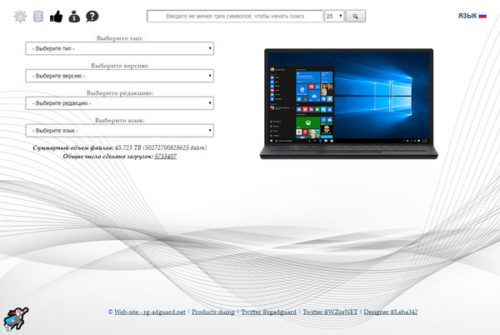
- В первом поле выбрать тип образа Windows (Final). При необходимости можно выбрать любой другой пункт, в зависимости от того, что необходимо установить на компьютер.
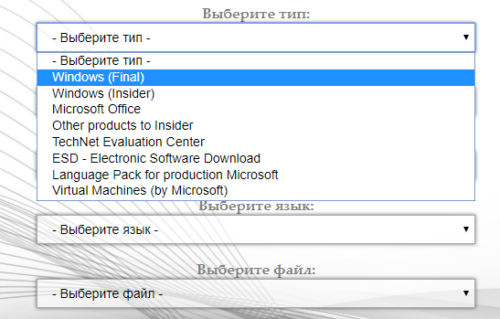
- В следующем поле выбрать необходимую версию системы.
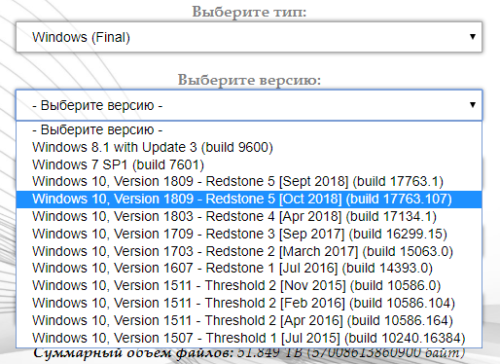
- Далее выбираем нужную редакцию, язык и разрядность. Узнать, какую разрядность поддерживает компьютер, можно в параметрах в разделе «Сведения об устройстве».
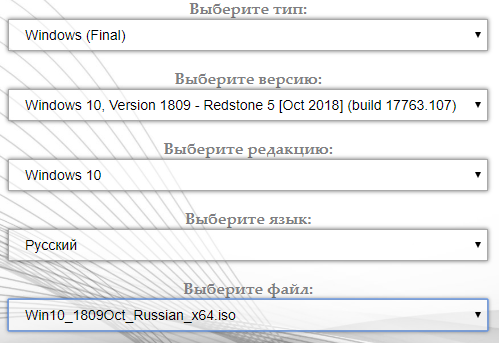
- Нажимаем кнопку «Скачать», которая появится в правой части экрана, заменив изображение с ноутбуком.
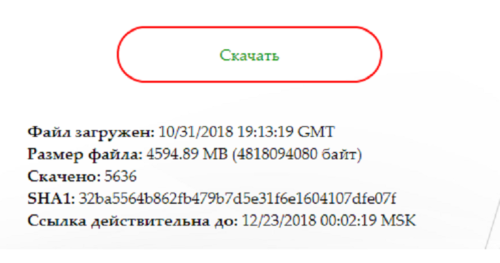
В результате этих простых действий на компьютер загрузится оригинальный, незараженный образ операционной системы. И все что останется сделать – это создать загрузочную флешку и установить Windows на устройство.
К сожалению, на момент написания статьи скачивание образа Windows 7 недоступно. Однако разработчики сервиса постоянно вносят корректировки в работу сайта, поэтому возможно в будущем данная проблема будет устранена.
Скачивание операционных систем через Торрент-ресурсы не является безопасным и надежным способом. Сайт TechBench позволяет быстро найти необходимое программное обеспечение и скачать его на свой ПК. При этом все скачиваемые файлы являются официальными и не несут угрозы компьютеру.
https://www.youtube.com/watch?v=nlJWZpFfIWg
Источник: http://vgrafike.ru/besplatnaja-windows-bez-registracii/
Центр обновления Windows
Не обойти стороной и тот факт, что с 30 апреля можно получить через ЦО 10 April 2018 Update v. 1803. На ПК, у которых уже имеется в наличии 10ка, получат автоматически, что говорит о том, что действия со стороны юзера не нужны. Но стоит отметить, что сей процесс будет поэтапный и потребует некоторое время, как рассказали сами разработчики. Все зависит от скорости интернета, конфигурации ПК и установленного на нем программного обеспечения.

Не забудьте только перейти в Параметры -> Обновление и безопасность, и нажать на кнопку «Проверка наличия обновлений». В том случае, если ваша система будет совместима с требованиями, процесс начнется автоматически и займет примерно 30 минут.
Источник: http://spayte.livejournal.com/1549444.html




